autocad 2014如何縮短已畫直線長度_autocad 2014縮短已畫直線長度的方法
- WBOYWBOYWBOYWBOYWBOYWBOYWBOYWBOYWBOYWBOYWBOYWBOYWB轉載
- 2024-05-08 19:40:191306瀏覽
如何縮短 AutoCAD 2014 中已繪製直線? AutoCAD 2014 中想要縮短已繪製的直線可能會讓人感到困惑。 php小編新一為您帶來了一個簡單且實用的方法,可以輕鬆解決這個問題。下面,我們將詳細說明如何縮短直線,幫助您提高工作效率。
1、開啟一個文檔,當中已畫了一條直線(圖中紅色箭頭所指)和一個圓(圖中綠色箭頭所指)。
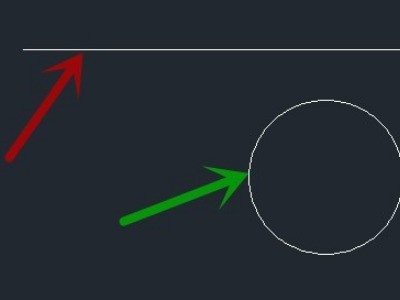
2、點選【預設】標籤(圖中紅框)中的【修改】選項群組中的下拉箭頭。
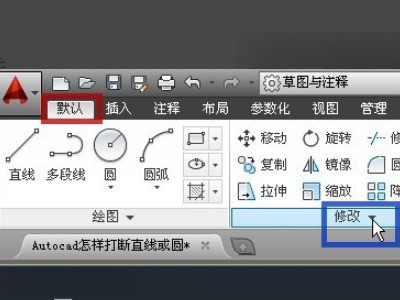
3、在彈出的選單中點選【打斷於點】。
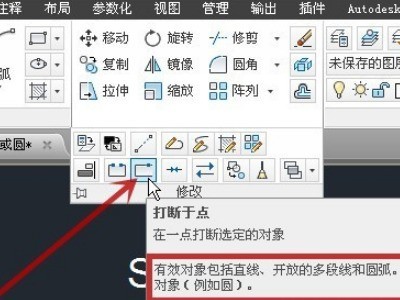
4、選擇對象,這裡選圖中的直線,左下角的指令列會出現對應的選擇對象提示。
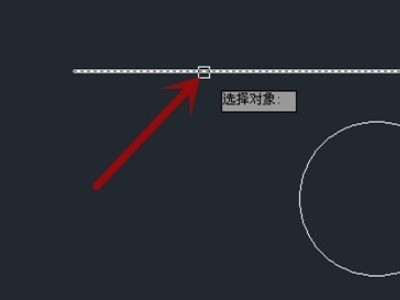
5、點選要打斷的位置。
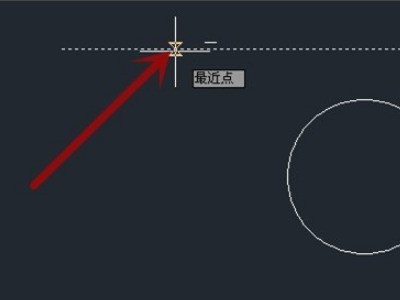
6、完成操作,點擊後半段直線,可見與前半段直線已分開完成直線刪除一部分,這樣就完成了。
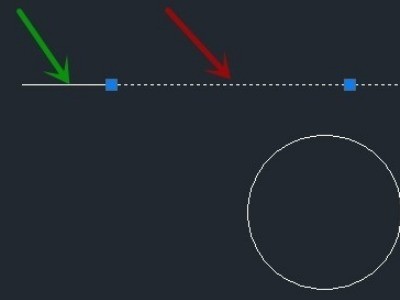 #
#
以上是autocad 2014如何縮短已畫直線長度_autocad 2014縮短已畫直線長度的方法的詳細內容。更多資訊請關注PHP中文網其他相關文章!
陳述:
本文轉載於:zol.com.cn。如有侵權,請聯絡admin@php.cn刪除

